苹果手机自带的微信应用并不支持手写功能,因此在微信中无法直接进行手写输入,不过苹果手机用户可以通过下载第三方应用来实现在微信中进行手写输入的功能。在App Store中搜索并安装支持手写输入的应用,然后在该应用中进行手写输入,最后将输入的内容复制粘贴到微信中即可。虽然这种方式比较繁琐,但仍然是一种可以实现手写输入的方法。
苹果手机微信手写功能设置方法
具体步骤:
1.进入通用设置
在苹果手机打开并进入设置功能,点击通用;
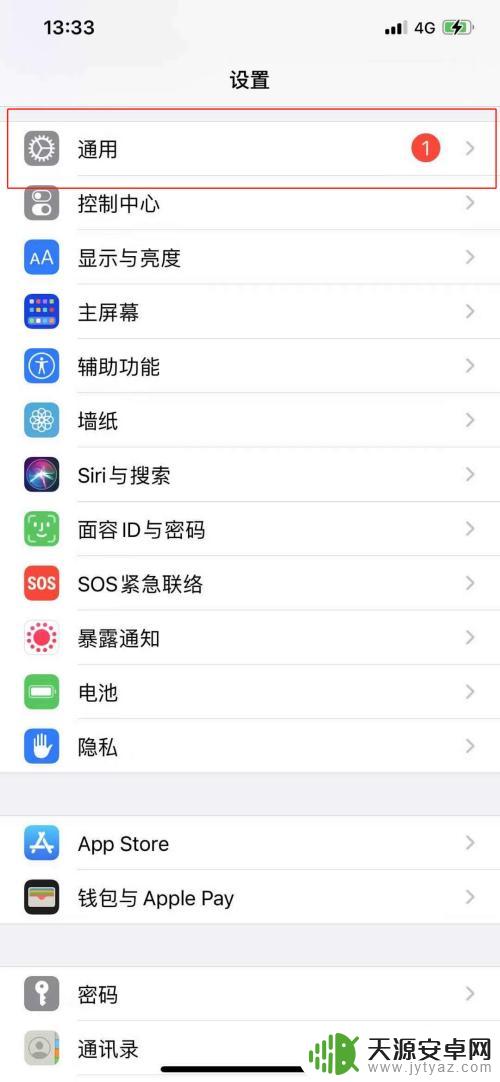
2.进入键盘管理
点击键盘;
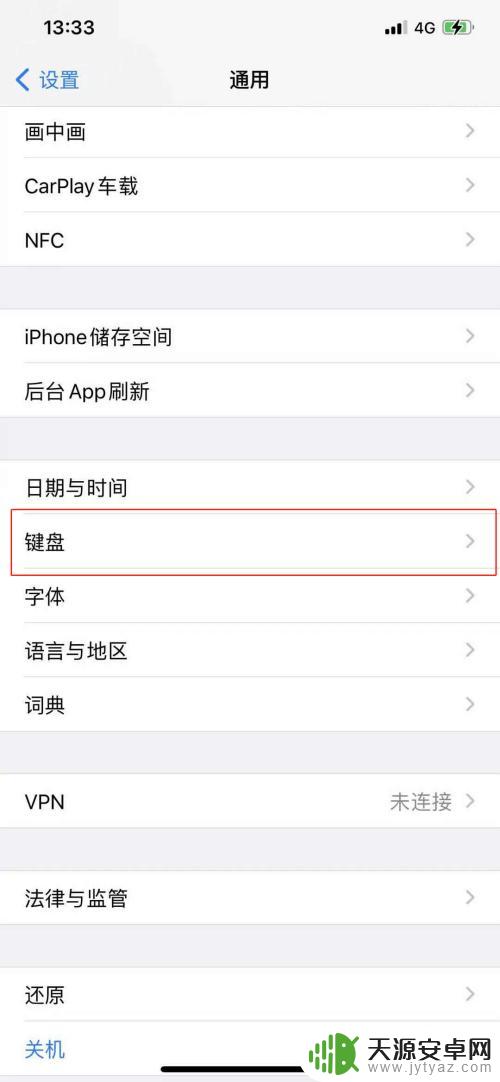
3.新增键盘
点击添加新键盘;
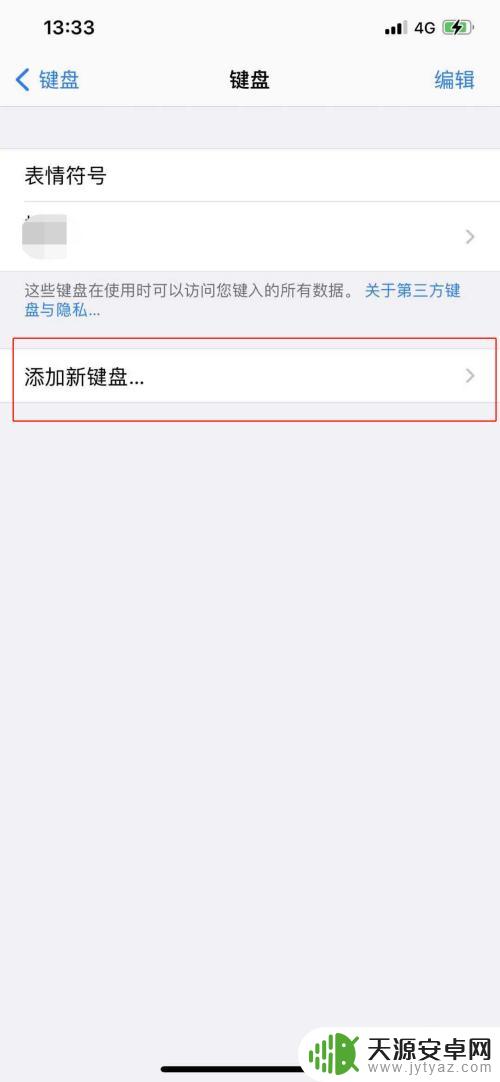
4.选择语言类型
点击简体中文;
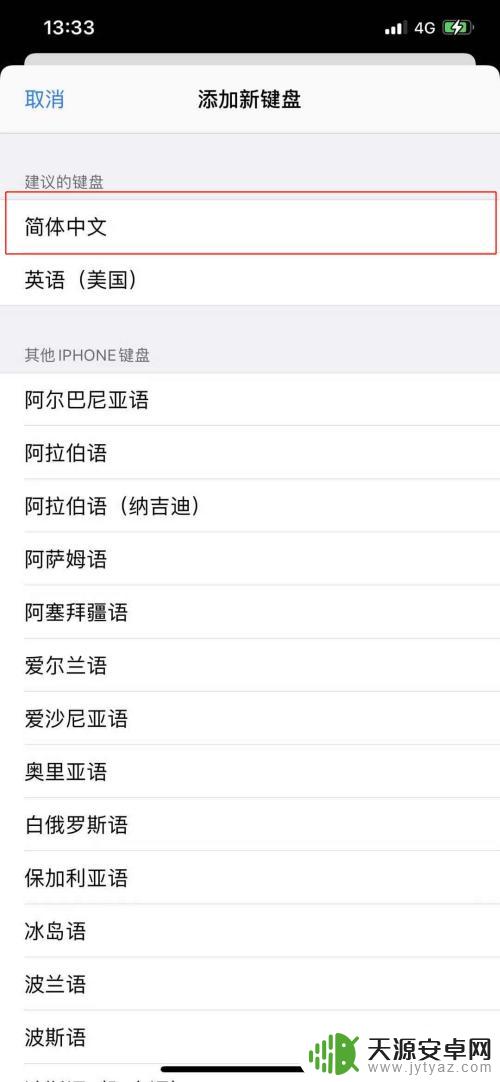
5.新增手写键盘成功
在这里选择手写后,点击右上方完成。这样手写键盘就新增成功了,再进入微信聊天框中将输入法切换为手写模式即可。
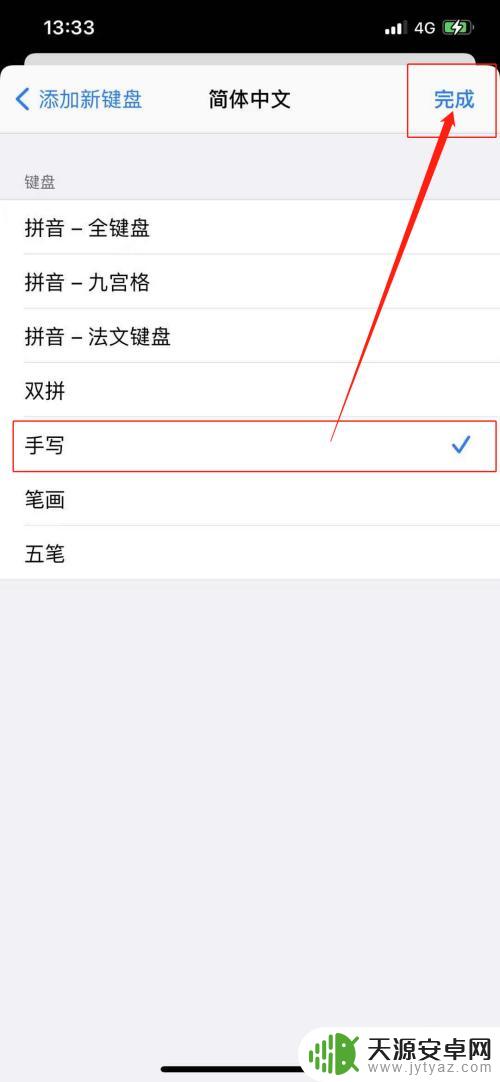
以上就是苹果手机微信手写功能在哪里的全部内容,如果您遇到这种情况,您可以按照以上方法解决,希望这能对大家有所帮助。










